Как автоматически отключать звук новых вкладок в Chrome и Firefox
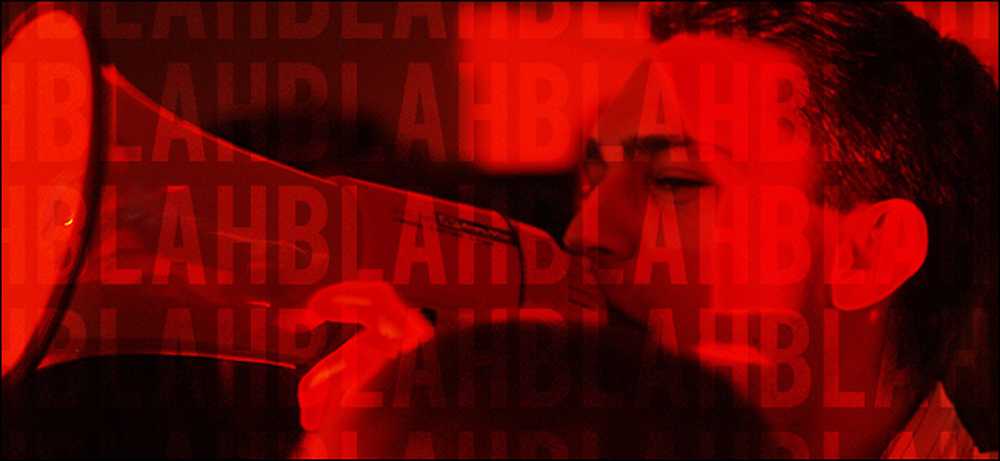
Допустим, вы пытаетесь быть спокойным, просматриваете Интернет дома, на работе или в общественном месте. Вы втайне напуганы страхом, что все, что вы нажмете, откроет новую вкладку с видео с автоматическим воспроизведением или выкрикивает отвратительное аудиообъявление. Прекратите этот страх навсегда, по умолчанию отключив все ваши новые вкладки..
Никто не любит внезапный, неожиданный шум при просмотре, но контент-провайдеры, кажется, продолжают его добавлять. К счастью, провайдеры браузеров и расширения добавили несколько простых способов сохранить эти надоедливые сайты на своих местах..
Вот как по умолчанию все новые вкладки отключены, чтобы ваш браузер не конкурировал с вашей музыкой и не делал очевидным, что вы просматриваете веб-сайты на работе..
Если вы пользователь Chrome
Chrome имеет встроенный «черный список». Если вы хотите отключить звук только на определенных сайтах (например, надоедливые с автоматически воспроизводимыми видео), вы можете щелкнуть правой кнопкой мыши на вкладке сайта, выбрать «Отключить звук сайта» и больше никогда не слышать об этом..
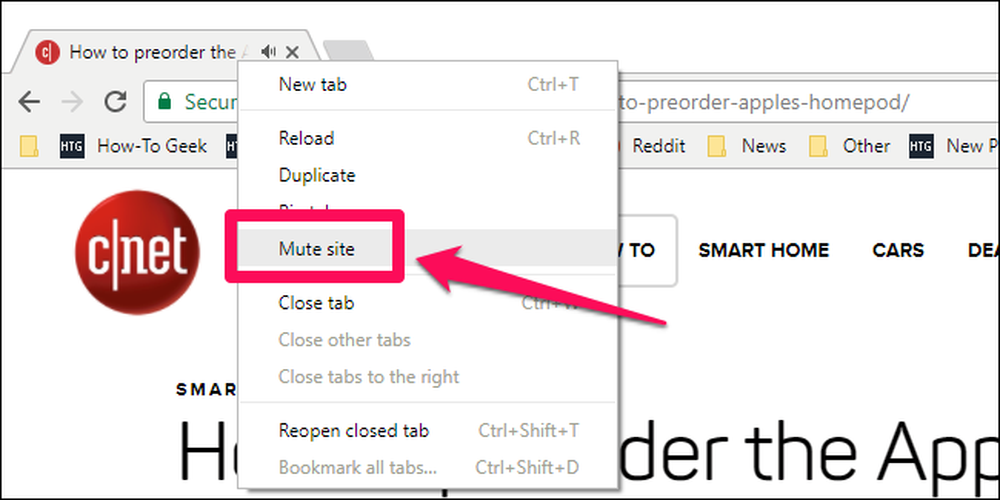
Но если вы хотите что-то более мощное, то есть отключение всех вкладок по умолчанию и внесение их в белый список, вы можете сделать это, начиная с версии 64, которая в январе перешла на стабильную сборку..
Нажмите кнопку главного меню (три вертикальные точки) в правом верхнем углу, затем «Настройки». Нажмите кнопку «Дополнительно» в нижней части экрана..
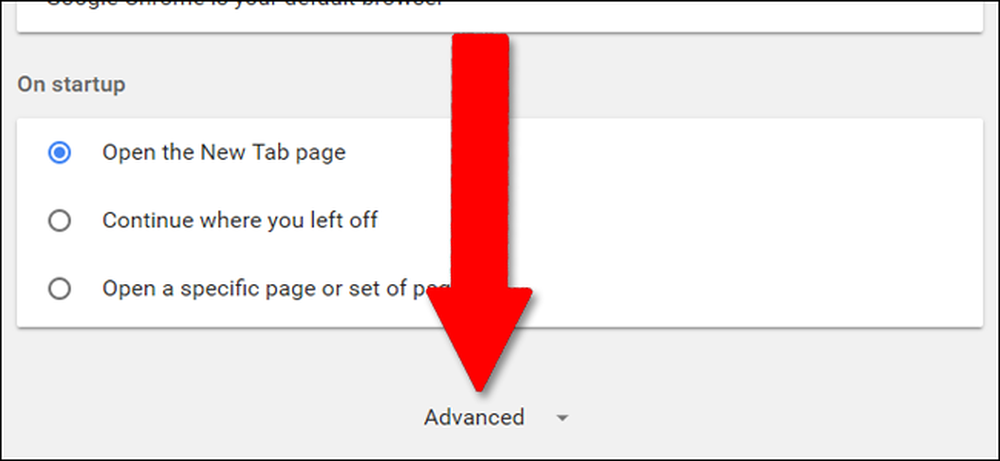
В разделе «Конфиденциальность и безопасность» нажмите «Настройки контента». Нажмите «Звук».
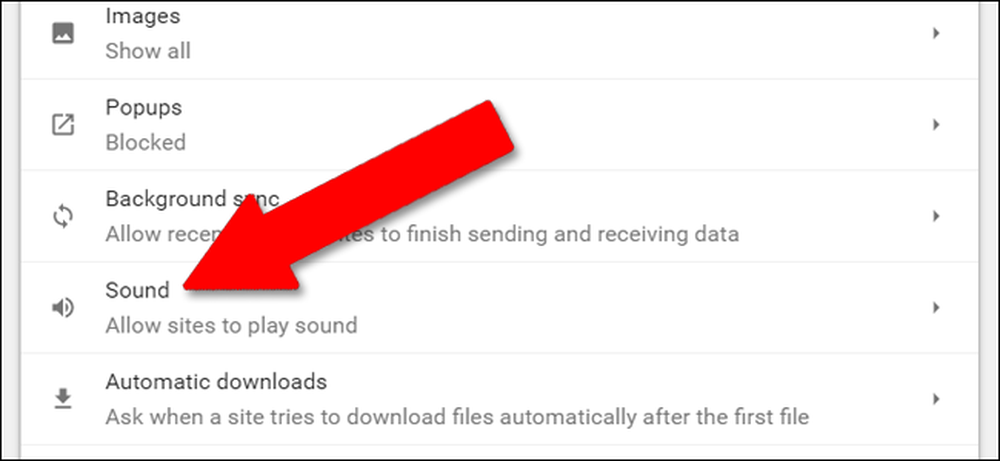
Значение по умолчанию «Разрешить сайтам воспроизводить звук» включает звук с каждого сайта в Интернете, независимо от того, посещали ли вы его или нет. Чтобы изменить это, нажмите или коснитесь слайдера, но вероятность того, что вы не хотите этого делать, довольно высока. Если вы действительно хотите отключить все звуки, вы можете добавить исключения к этому режиму, нажав «Добавить» рядом с разделом «Разрешить»..
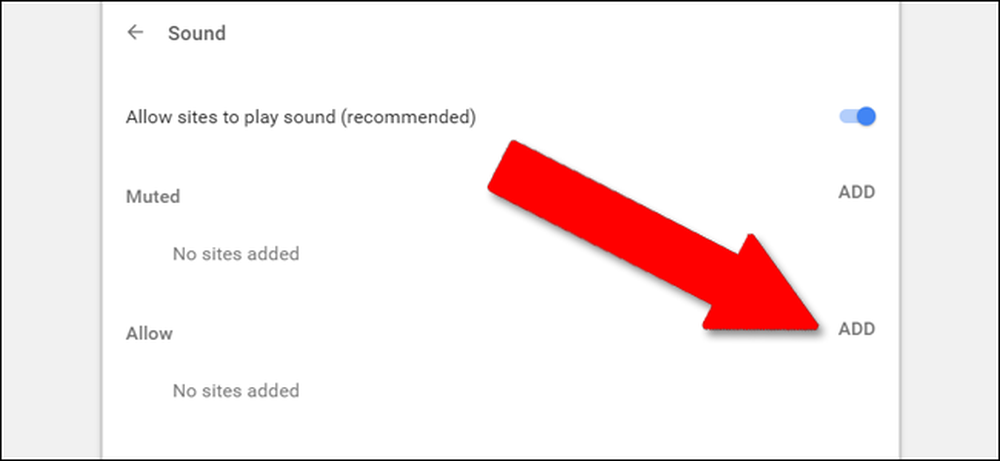
Но большинство пользователей, вероятно, предпочтут оставить основной параметр включенным и добавить сайты в список «Отключено». Просто введите любой URL, затем нажмите «Добавить».
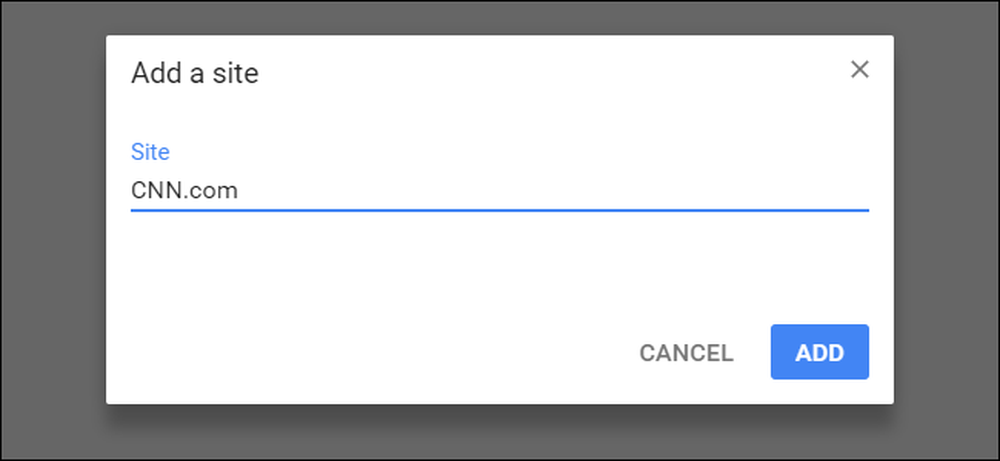
Теперь, когда вы посещаете этот сайт или открываете новую вкладку по ссылке, все аудио (включая автоматически воспроизводимое видео) будет отключено. Наслаждайся звуком тишины.
Если вы пользователь Firefox
На момент написания этой статьи Firefox был на 58 выпуске нового обновления «Quantum». Он не имеет тех же встроенных опций приглушения, что и в последней версии Chrome, но есть расширение, которое вы можете использовать, и это почти то же самое. Mute Tab, более старый пользовательский фаворит, больше не совместим, но MuteLinks работает с последними версиями. Нажмите здесь, чтобы перейти на страницу дополнений Firefox, затем нажмите «Добавить в Firefox», затем «Добавить» во всплывающем окне..
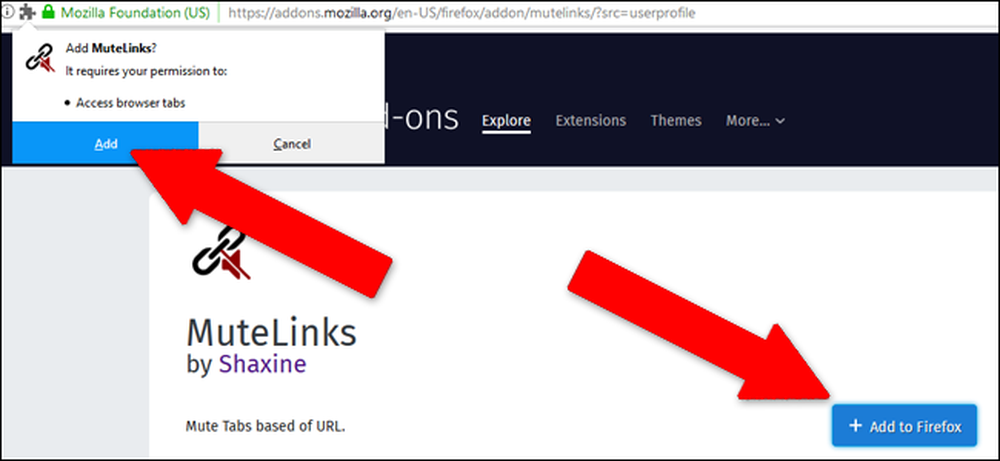
Затем нажмите кнопку главного меню, три горизонтальные полосы, в правом верхнем углу окна. Нажмите «Дополнения». Под записью для MuteLinks нажмите «Параметры».
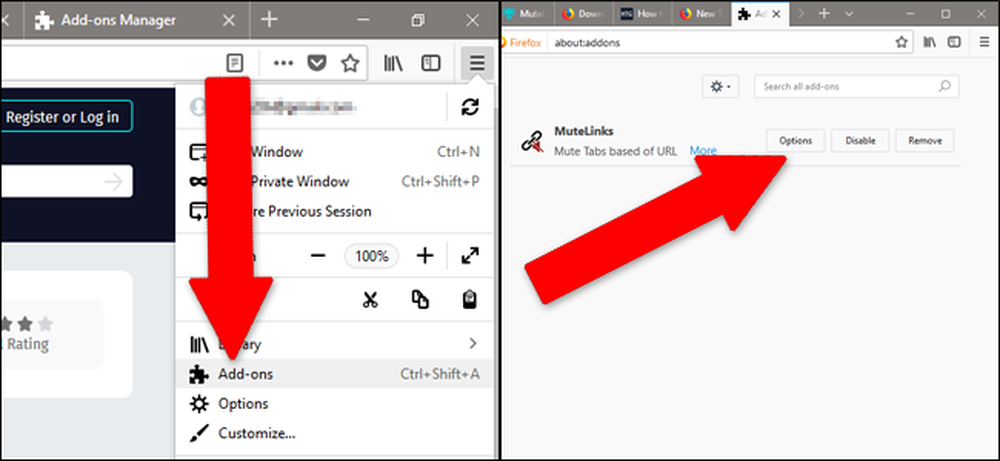
Прокрутите вниз до раздела, помеченного «Черный список сайтов». Чтобы добавить сайт, который вы хотите отключить, нажмите синий значок «+». Затем щелкните значок карандаша и введите URL-адрес сайта, который необходимо отключить..
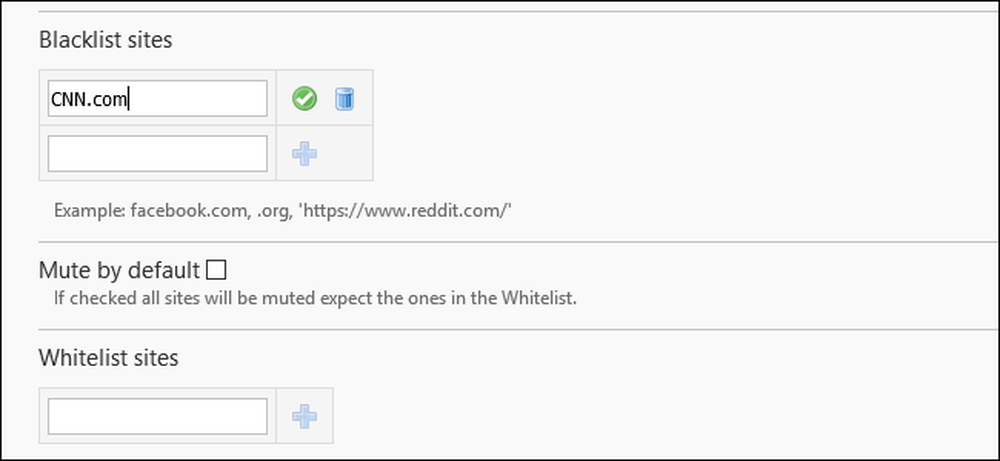
Таким способом вы можете добавить столько сайтов, сколько захотите. Теперь, когда вы посещаете их из строки URL или любой ссылки, они автоматически отключаются для любых видео или фоновой музыки..
Альтернативно, если вы хотите каждый Если вы хотите отключить звук на сайте, за исключением тех, которые вы чаще всего используете, нажмите кнопку «Отключить звук по умолчанию». Вы можете добавить исключения к своему молчанию в Интернете, нажав «+» в разделе «Белые сайты», затем щелкнув значок карандаша и добавив URL-адреса вручную, как черный список..
На самом деле очень приятно иметь возможность просматривать, не беспокоясь, что любая ссылка, по которой вы щелкаете, по умолчанию будет молчать. Надеемся, что это станет функцией по умолчанию в ближайшем будущем для всех основных браузеров, но до тех пор всегда есть эти опции.




